сколько веб сайтов и приложений можно задействовать в кампании в контекстно медийной сети
Создаем первую умную кампанию в КМС Google: советы и инструкция
Получите бонусы на баланс Google Ads
Что такое умные кампании
Умные кампании (SDC) — это автоматизированные кампании в контекстно-медийной сети Google. Что именно автоматизировано:
О чем следует помнить при настройке кампании
За последние 30 дней вы должны получить не менее 50 конверсий в КМС или не менее 100 конверсий в поисковой кампании.
По своей сути умные кампании являются улучшенной версией ремаркетинга, т. е. в основном они будут работать с аудиторией, которая уже была на вашем сайте. Поэтому, если у вас уже запущены ремаркетинговые кампании, помните, что SDC могут забрать часть их трафика на себя.
Советы по работе с умными кампаниями
За советами я обратилась к Никите Кравченко. Они пригодятся всем, кто уже начал или только планирует запускать умные кампании.
Если вы уже запускали умную кампанию в КМС, то можете остановиться здесь. Если нет, то читайте дальше — я поделюсь наглядной инструкцией по настройке умной кампании.
Как настроить умную кампанию
Создайте новую кампанию в Google Ads.
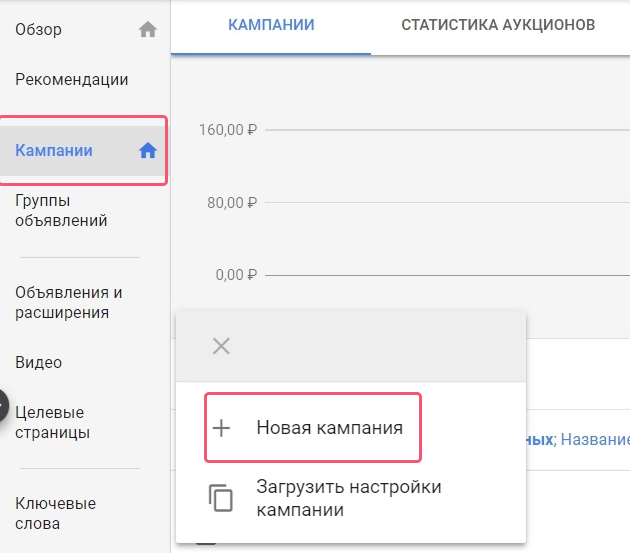
Выберите одну из этих целей: «Продажи», «Потенциальные клиенты» или «Трафик веб-сайта». Укажите тип кампании «КМС».
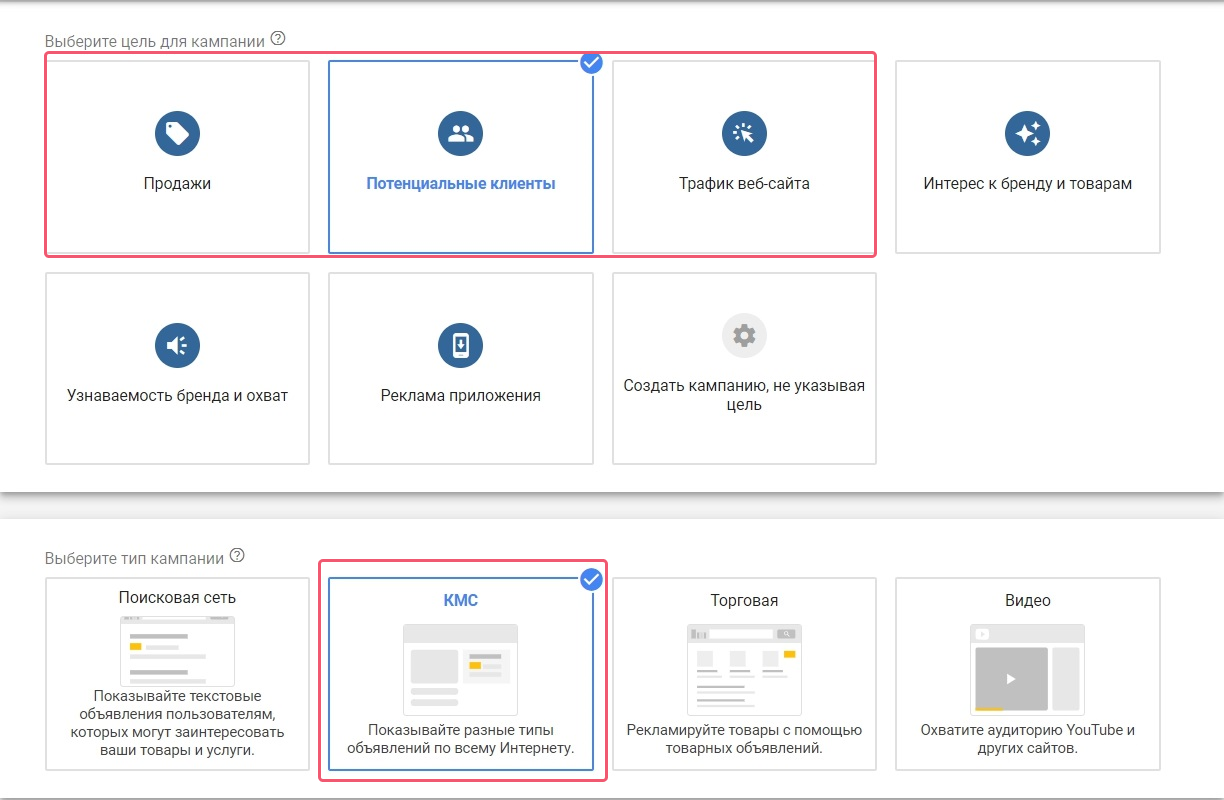
Выберите подтип кампании «Умная кампания в контекстно-медийной сети», укажите веб-сайт вашей компании и нажмите кнопку «Продолжить».

Переходим к настройке кампании. Здесь всё просто: дайте ей название, выберите целевые местоположения и языки, на которых говорят ваши клиенты.
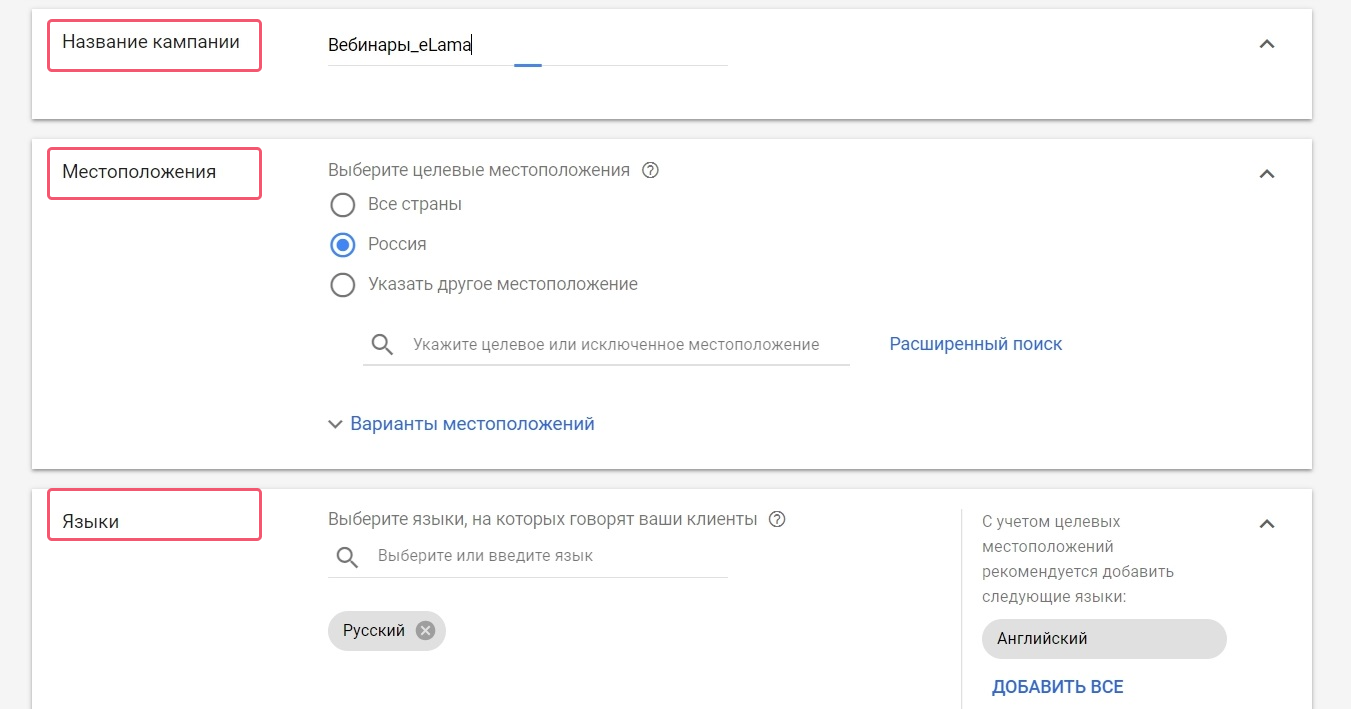
Далее выберите стратегию назначения ставок:
«Максимум конверсий» (ставки будут назначаться так, чтобы вы получили максимум конверсий в рамках заданного бюджета).
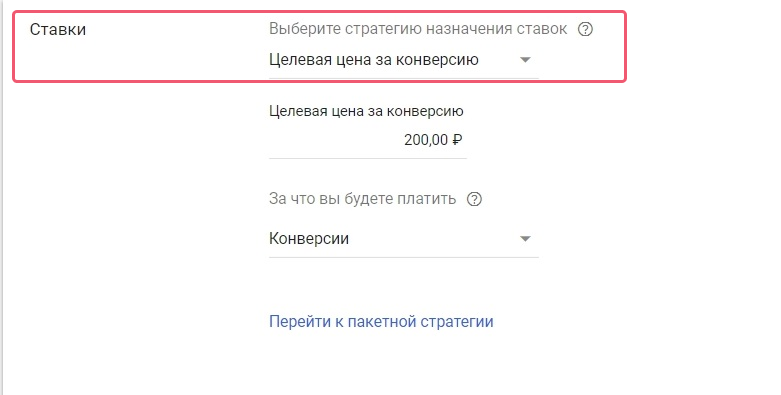
Затем укажите дневной бюджет.
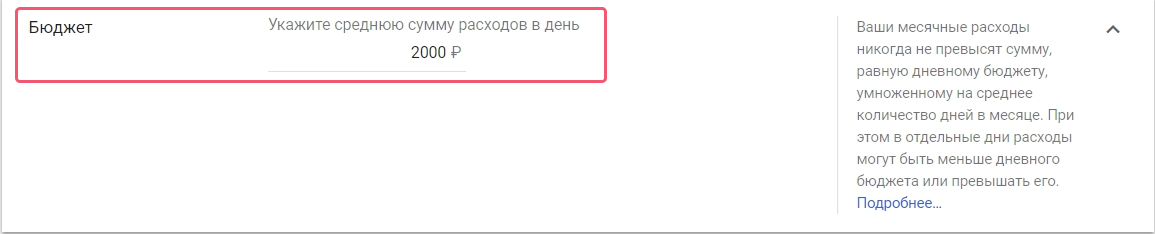
Если заглянуть в дополнительные настройки, то можно добавить фид данных, чтобы показывать пользователям динамические объявления, обозначить даты начала и окончания кампании (если необходимо) и указать контент, рядом с которым вы не хотели бы показывать свои объявления.
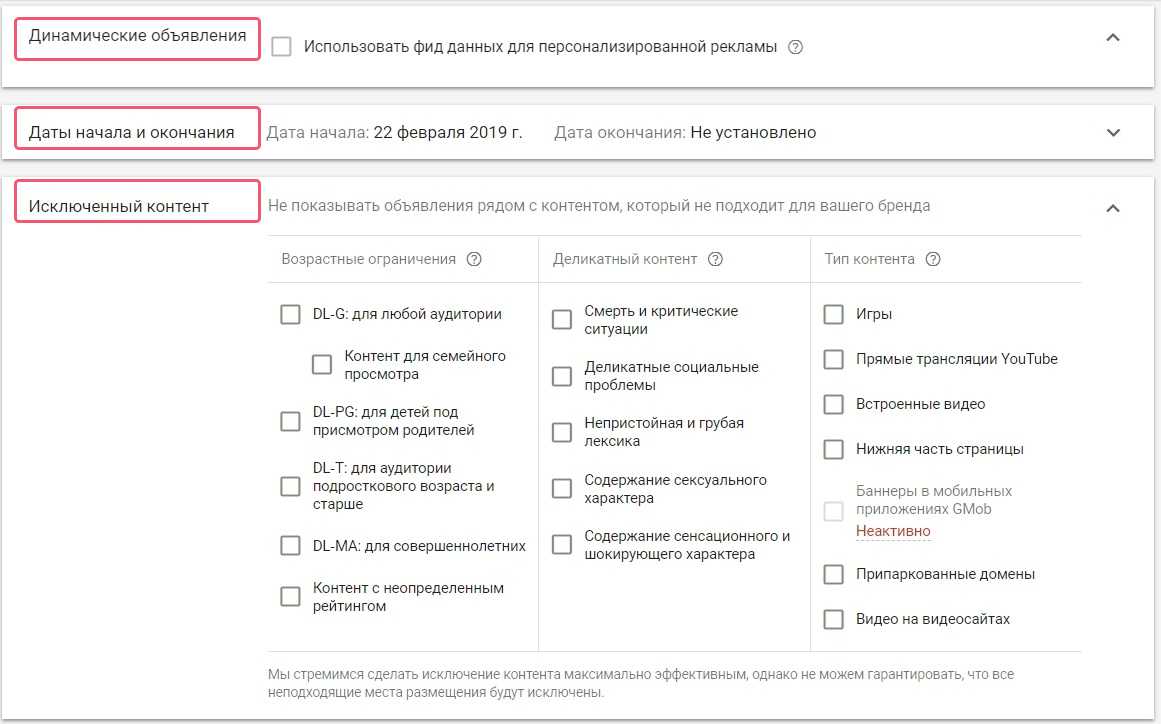
Переходим к созданию группы объявлений.
Первым делом даем группе простое и понятное название. После этого начинаем создавать объявления. Нажмите на кнопку «Реклама», а затем на «Адаптивное медийное объявление».
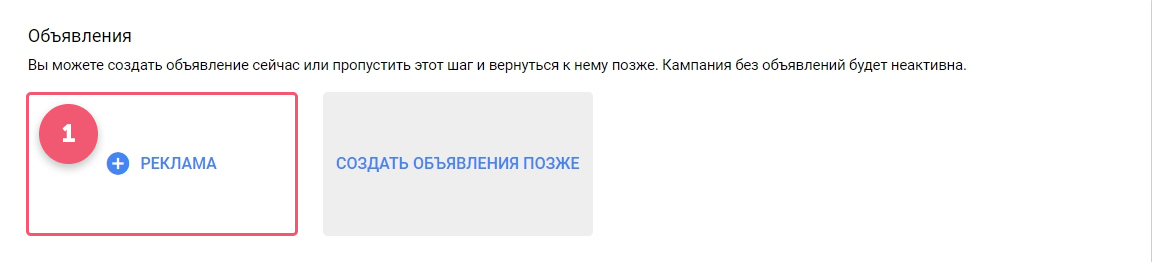
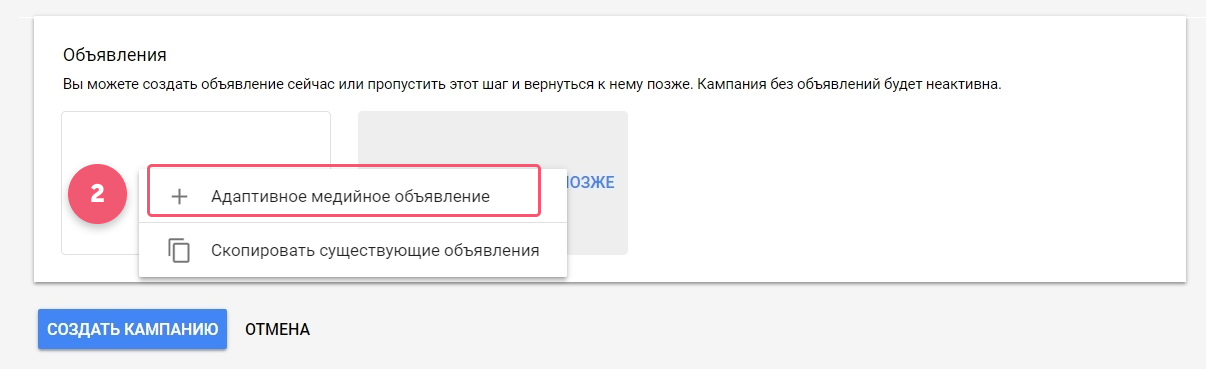
После этого заполняем все необходимые поля.
Изображения и логотипы. Необходимо загрузить хотя бы одно горизонтальное и одно квадратное изображения. Их можно найти на вашем сайте, загрузить с компьютера, воспользоваться фотобанком и др.
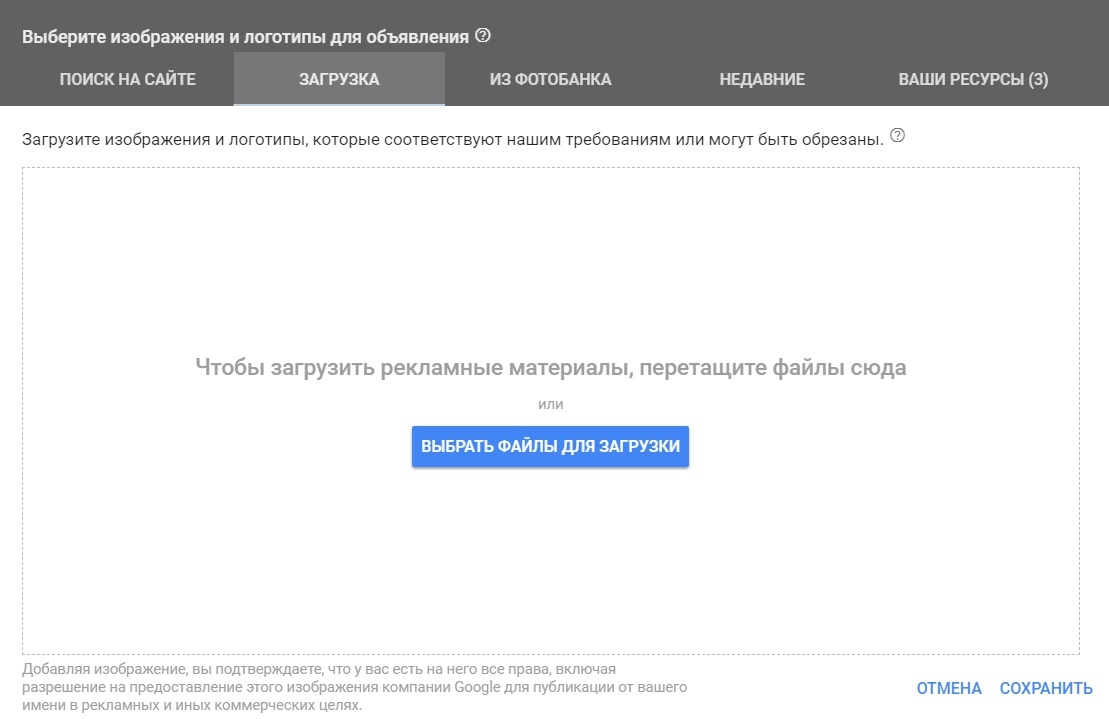
После загрузки необходимо указать, как вы хотите использовать графический объект: в качестве изображения или логотипа.
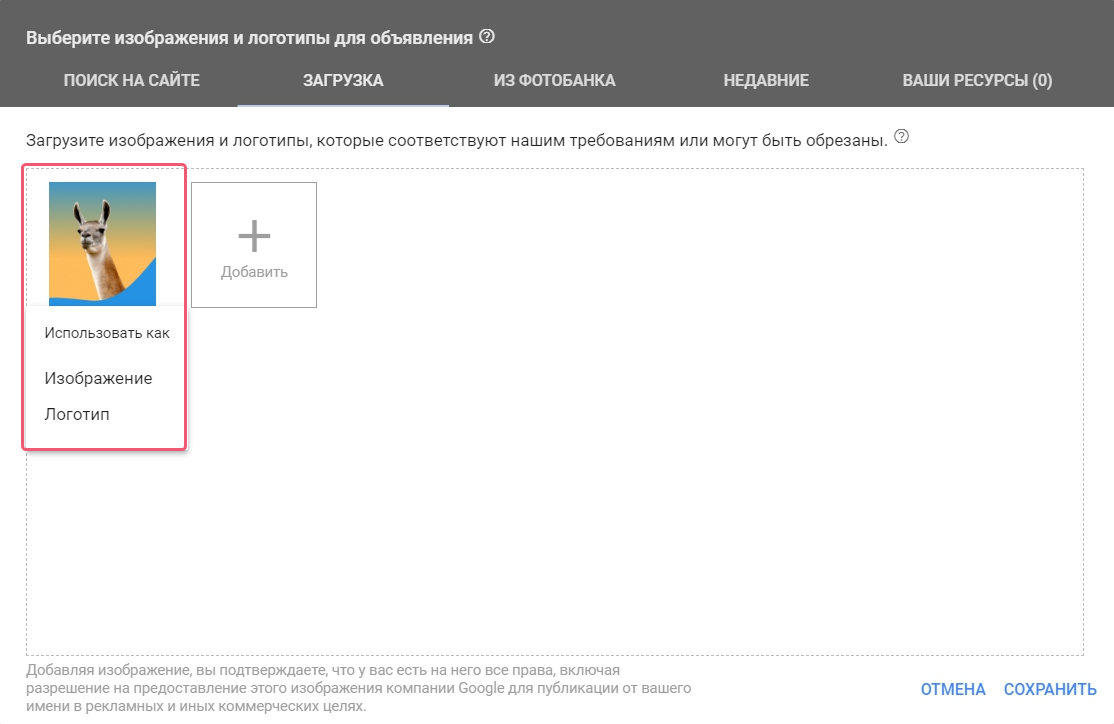
Видео (необязательный элемент объявления). Можно загрузить до 5 видео.
Заголовок. Это первая строка вашего объявления. Постарайтесь, чтобы он был информативным, интересным и отражал суть вашего предложения. Можно добавить до 5 заголовков.
Создавая заголовки и описания для объявлений, не забывайте следить за ограничениями по количеству символов.
Длинный заголовок. Будет использоваться при показе на рекламных местах большого размера.
Описания. В них можно добавить УТП или просто подробнее рассказать о том, что вы предлагаете. Можно добавить до 5 описаний.
Название компании. Тут всё просто — укажите, как называется ваша организация.
Параметры URL объявления. Тут при необходимости вы можете настроить шаблон отслеживания (подробнее читайте здесь) и указать другой конечный URL для мобильных устройств.
В правой части интерфейса находится индикатор качества. Он оценивает количество и разнообразие вариантов объявления. Обязательно посмотрите на него, чтобы иметь общее представление. Старайтесь загрузить как можно больше подходящих изображений и видео, придумать релевантные заголовки и описания (но не забывайте, что все они должны сочетаться друг с другом).
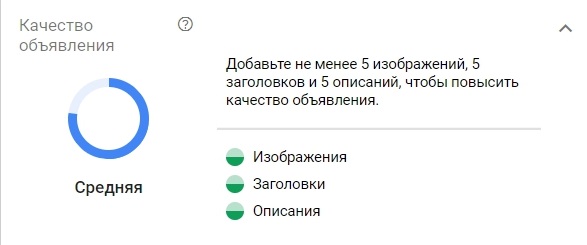
А ниже можно посмотреть, как будут выглядеть ваши объявления на конкретных устройствах и площадках.
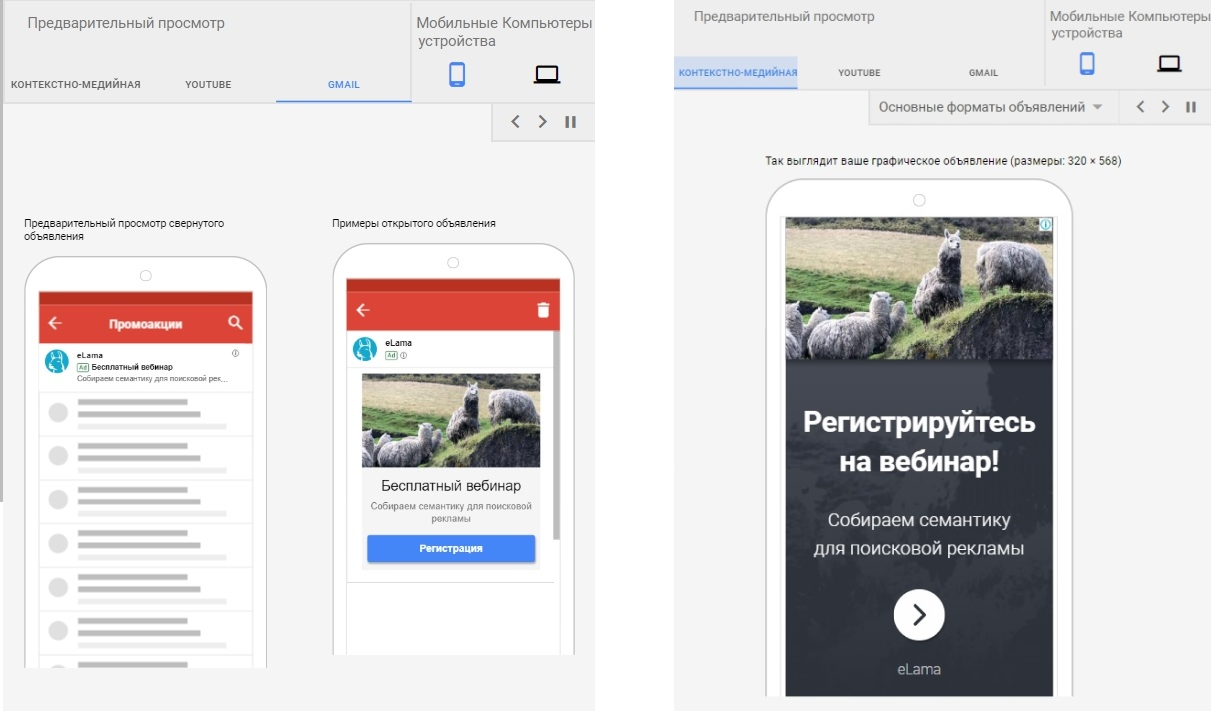
Также вы можете поменять текст призыва к действию. Для этого нажмите «Ещё» — «Текст призыва к действию».
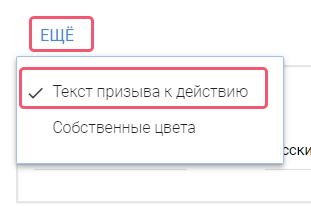
Остается только выбрать из вариантов:
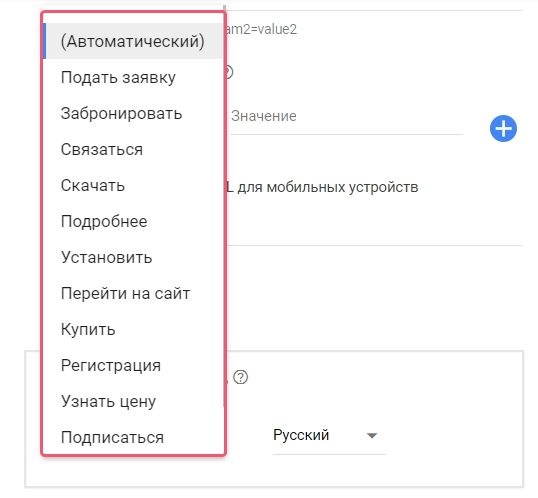
Если вернуться к кнопке «Ещё» и в выпадающем меню выбрать «Собственные цвета», то можно задать свои цвета для объявлений (основной и цвет акцента):
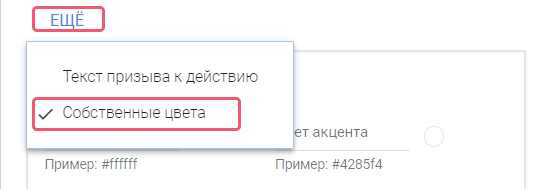
Укажите необходимые цвета и не забудьте поставить галочку напротив пункта, который выделен на скрине ниже. Если этой галочки не будет, то может снизиться охват объявления.
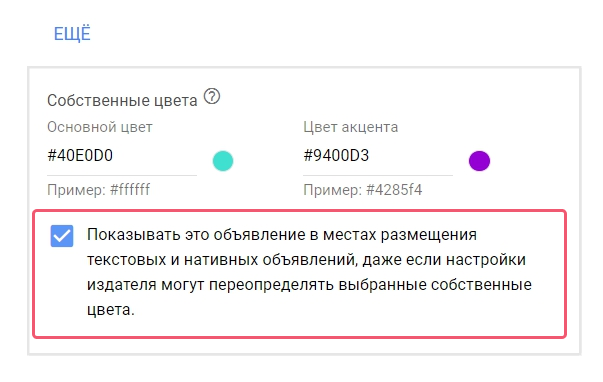
После указания всех необходимых элементов нажмите кнопку «Добавить в группу объявлений».
Готово! Теперь можно создать кампанию или добавить ещё одну группу объявлений.
Настройка КМС в Google Ads — ключевые моменты, о которых следует помнить
Поисковая реклама Google помогает продвигать товары и услуги среди аудитории, которая находится в поиске товара и готова его приобрести. Однако увеличить продажи можно, показав рекламу «теплой» аудитории в Контекстно-медийной сети Google Ads. Как это сделать правильно и не слить рекламный бюджет, узнайте в нашей статье.
Что такое КМС?
Определение Контекстно-медийной сети дает официальная Google Справка. Но этого не достаточно для полного понимания функциональности. Дополним определение:
Таким образом, запуск рекламы в КМС предоставляет дополнительные каналы для продвижения товара или бренда. Чтобы грамотно воспользоваться этим инструментом, запустите рекламную кампанию, следуя инструкции.
На что обратить внимание при настройке кампании в Контекстно-медийной сети Google Ads
Отметим также основные моменты, которые помогут повысить эффективность рекламной кампании сразу после запуска.
Протестируйте все текстовые и графические форматы прежде, а затем — попробуйте видеорекламу.
Подходит ли видеореклама любому бизнесу?
Ниже основные этапы запуска рекламы на YouTube:
Заключение
Даже правильно настроенные кампании в КМС не всегда приносят качественные конверсии. Изучите еще раз свои объявления и настройки рекламы для Контекстно-медийной сети в соответствии с нашими рекомендациями. Если в кампаниях не проработано то, о чем написано в статье, то постарайтесь это исправить.
Получите бонусы при первом запуске рекламы в Google Ads через eLama!
Реклама в контекстно-медийной сети Google
Контекстно-медийная сеть Google ( КМС) — это более 2 миллионов сайтов и мобильных приложений ( в том числе, YouTube и Gmail), которые служат площадкой для размещения контекстной рекламы. Согласно собственной статистике Google, КМС охватывает порядка 90% аудитории интернета.
Каждый сайт, входящий в КМС, проходит проверку на соответствие условиям участия. Google утверждает, что благодаря этим правилам в КМС нет ресурсов, размещающих некачественный контент или созданных исключительно для публикации рекламы.
Реклама в контекстно-медийной сети Google
Реклама в поисковой сети отрабатывает конкретный поисковый запрос. Что касается рекламы в КМС, она предвосхищает интерес пользователя, предлагая товары или услуги, которые предположительно придутся ему по вкусу. Поэтому, создавая рекламные кампании для контекстно-медийной сети, вы сможете привлечь даже ту часть аудитории, которая еще не знает о вас или вашем продукте.
Варианты таргетинга в КМС
Особым видом таргетинга в КМС является ремаркетинг. Ремаркетинг позволяет показывать рекламу тем пользователям, которые ранее посещали сайт рекламодателя. С помощью этого механизма можно вернуть потенциального клиента в воронку конверсии и/или подтолкнуть его к принятию решения.
Форматы рекламы в КМС
Текстовые объявления
В КМС так же, как и в поисковой сети Google,можно размещать базовые текстовые объявления AdWords.
Графические объявления
В отличие от поисковой сети, где предусмотрен только текстовый формат рекламы, в КМС можно создавать графические объявления. Для иллюстрации объявления рекламодатель может загрузить собственное изображение в одном из допустимых форматов ( JPG, PNG, GIF и др.), или выбрать картинку из бесплатной библиотеки сервиса. AdWords также позволяет создавать кампании с графическими объявлениями, созданными в формате HTML5.
Текстово-графические объявления
Этот формат рекламы позволяет сочетать преимущества текстовых и графических объявлений.
Видеообъявления
Помимо графической рекламы, КМС также поддерживает формат видеообъявлений. Такого рода реклама позволяет сделать кампанию еще более информативной и запоминающейся.
Мультимедийные объявления
Этот формат объединяет видеообъявления, анимированные объявления в формате Flash, а также объявления, содержащие текст и анимацию. Такие объявления можно создать в Редакторе медийных объявлений AdWords или загрузить с внешнего рекламного впс» target=»_blank»>сервера.
Чтобы рекламное объявление смотрелось уместно на любом сайте КМС, AdWords предлагает технологию адаптивных объявлений. Дизайн подобной рекламы автоматически подстраивается под её окружение. Рекламодателю достаточно ввести текст объявления, ссылку на продукт и выбрать графику, и система автоматически сгенерирует объявление, подходящее под параметры доступного рекламного места.
Задачи размещения в КМС
Использование контекстно-медийной рекламы в кампаниях позволяет:
Повысить узнаваемость бренда
Привлечь новых клиентов
Аудитория поисковой сети видит рекламу только когда ищет что-то конкретное. Контекстно-медийные объявления опережают желания клиента. Они предлагают продукты и услуги, которые могут заинтересовать пользователя, но о которых он не знал ранее.
Вернуть аудиторию на сайт
Технология ремаркетинга позволяет напомнить пользователю о ресурсе, к которому он некогда проявлял интерес, а также вернуть на сайт сомневающегося клиента.
Настройка кампании для Контекстно-медийной сети Google Ads
С тегом «Сам себе маркетолог» на ppc.world выходят обучающие материалы, которые помогут новичкам погрузиться в удивительный и сложный мир контекстной рекламы.
Яна Дворецкая редактор ppc.world (до 2020 года)
Контекстно-медийная сеть Google Ads — это более двух миллионов партнерских сайтов, видеороликов и приложений, где могут показываться объявления. В нее также входят собственные площадки Google с большой аудиторией: Gmail, YouTube, Google Play и другие.
Рекламодатель может выбрать места размещения объявлений в КМС и формат рекламы — графический, видео, текстовый или мультимедийный.
Объявления в КМС Ads подходят для решения медийных и performance-задач: можно запустить баннеры, чтобы повысить узнаваемость бренда, а можно ремаркетинг — чтобы вернуть пользователей на сайт и мотивировать завершить оформление заказа.
Объявления КМС Google Ads на сайте ppc.world
Чтобы грамотно использовать возможности инструмента, пошагово рассмотрим в статье настройку кампании для Контекстно-медийной сети Google Ads.
Шаг 0. До запуска рекламы
Прежде чем перейти к настройке рекламы, убедитесь, что:
Больше о подготовке бизнеса к рекламе читайте в нашем материале.
Шаг 1. Создаем рекламную кампанию
Чтобы приступить к созданию новой рекламной кампании, нужно открыть раздел «Кампании» и в открывшемся окне нажать кнопку с плюсом.
Система предложит вам выбрать цель для кампании, чтобы посоветовать тип. Мы кликаем на «Создать кампанию, не указывая цель», чтобы настроить рекламу в КМС Google Ads с нуля. Если выбрать цель, то система в процессе настройки будет подсказывать, какие инструменты и как лучше использовать.
Для создания рекламной кампании на КМС выбираем второй тип.
Выбираем подтип кампании.
Читайте также:
Мы выбираем стандартную медийную кампанию. Ниже можно указать сайт, но это делать необязательно при создании кампании, так как опция будет доступна и после.
Название для кампании можно задать любое, но лучше написать уточняющие сведения, чтобы было проще сориентироваться в списке РК впоследствии. Можно вписать: КМС, регион таргетинга и продукт, который рекламируем.
В блоке «Местоположения» выбираем не локацию сайта, а локацию целевой аудитории. Объявления будут показаны потребителям, которые проживают в выбранном таргетинге. Там же можно отметить нецелевые регионы или районы. Например, если вы доставляете товары не по всей области, то добавьте неподходящие города в исключения.
В вариантах местоположений можно точнее указать, как пользователи должны относиться к региону: проживают там, регулярно их посещают (например, работают или ходят в спортзал в этом районе) или просто интересуются. Там же можно указать, каким именно пользователям не нужно показывать рекламу.
Важно! Несмотря на выбранный регион показа, объявление может появиться на любом сайте — даже на том, который не относится к данному региону. Например, если для объявлений выбран английский язык, то они могут быть показаны на англоязычных сайтах.
В блоке «Язык» выбираем русский язык, если ваша аудитория русскоговорящая. Если при этом добавите английский язык, то объявление будет показано на англоязычных сайтах, а рекламная кампания может быть неэффективной.
Выбирать два языка уместно в Беларуси или Украине, где среди населения распространены два языка, и в странах с несколькими языками.
Таргетинг на язык также учитывает настройку пользователя в сервисах Google: возможно, что в жизни пользователь говорит на русском, а сервисы — на английском.
В блоке «Ставки» Google по умолчанию выставлена цель «Конверсии» (ее можно изменить) и ручное назначение ставок. Для первого запуска рекламной кампании такая тактика лучше подходит. После того как накопите достаточное количество статистики, можно переключиться на автоматическую стратегию.
Какие автоматические стратегии доступны:
В графе «Бюджет» нужно установить сумму, которую система сможет использовать в течение дня.
Важно! В КМС даже завышенный бюджет может быть истрачен за один день, поэтому при первом запуске кампании не максимальную сумму — лучше постепенно увеличивать, отслеживая эффективность.
Выбираем метод показа:
Шаг 2. Устанавливаем дополнительные настройки
Выбираем ротацию объявлений в рамках группы. Если рекламодатель настроил отслеживание конверсий, то Google Ads оптимизирует показ объявлений в рамках группы: будет чаще показывать объявления, переход по которым приводит к большему количеству конверсий.
Если отслеживание конверсий не настроено, то система оптимизирует показ по кликам.
Устанавливаем круглосуточный показ при первом запуске, затем собираем статистику и корректируем.
Но не показывайте объявление пользователям в то время, когда они не смогут оставить заявку на сайте. Например, если вы не работаете круглосуточно и ночью заявку некому принять.
Задаем дату начала и окончания показа. Актуально для тех, кто продвигает акцию со сроками. Например, скидку 15% со 2 по 30 октября.
Выбираем устройства, на которых будут показываться объявления.
Согласно отчету Media Outlook от PwC, мобильная реклама растет на 22,7% в год. Аудитория mobile-only достигает 25 млн человек, что составляет 30% от всей аудитории пользователей интернета. Таким образом, объявления на мобильных устройствах и планшетах отключать нежелательно. Это делают только, если сайт не оптимизирован под мобильные устройства.
Устанавливаем ограничение частоты показов рекламы пользователю в рамках объявления, группы или кампании. Помните, что реклама не должна преследовать пользователя.
Когда вы наберете статистику по показам и определите для себя наиболее эффективные площадки, можно будет увеличить количество показов до пяти показов по объявлению. Так вы снизите риск слива бюджета на сайты с нецелевой аудиторией.
Указываем UTM-метки на ссылки рекламной кампании, если применимо. В графе «Шаблон отслеживания» пишите метку, и она будет автоматически добавляться к ссылкам.
Важно! Добавлять UTM-метки к ссылками вручную — плохая идея. При их изменении уже после запуска кампании система расценит это как редактирование объявления: вся накопленная статистика обнулится, и данные начнут собираться заново.
Если вы планируете анализировать трафик только через Google Analytics, то UTM-метки вам не нужны. А понадобятся они, если вы решите передавать информацию о кликах в другие системы аналитики — в Яндекс.Метрику, в CRM-систему или коллтрекинг.
Настраиваем динамические объявления. Если подключить фид данных, можно запустить динамический ремаркетинг. Это актуально для интернет-магазинов, сайтов с предложениями отелей, недвижимостью. В остальных случаях этот пункт при настройке пропускаем.
Добавляем конверсию на уровне кампании. Кликаем на «Выбрать действия-конверсии для этой кампании» и выбираем нужную. Таким образом рекламодатель показывает системе, какое целевое действие он оценивает как полезное.
Отслеживание конверсий позволяет узнать, удается ли вам достигать своих целей с помощью объявлений. Каждый раз, когда пользователь совершает указанное действие, система регистрирует конверсию.
В блоке «Исключенный контент» выбираем тематики, рядом с которыми не должны показываться ваши объявления.
Шаг 3. Создаем группу объявлений
Группы объявлений позволяют запустить в рамках одной кампании объявления для разных продуктов или с различными таргетингом.
Например, лучше создать отдельные группы объявлений для свадебных букетов и букетов на день рождения: баннеры и аудитория у этих товаров разные. Кроме того, это упростит аналитику кампании и назначение ставок.
Настройки таргетинга
Есть несколько способов найти целевую аудиторию в КМС: подобрать аудиторию по параметрам, выбрав тематики сайтов или указав конкретные сайты.
Настройка аудиторного таргетинга в КМС
Аудиторный таргетинг позволяет охватить людей, объединенных какими-то характеристиками. Есть несколько видов такого таргетинга:
При настройке тематического таргетинга мы выбираем тематику продукта, отрасли или ту, которая интересна целевой аудитории рекламодателя. Объявления будут показываться на сайтах, относящихся к этой тематике.
Настройка тематического таргетинга: когда неважно кому показывать, важно — где
При настройке КМС есть возможность таргетироваться на конкретные сайты и на YouTube-каналы. Важное условие — наличие рекламных блоков Google на этих площадках.
Если вы планировали поработать с блогерами, попробуйте для начала разместить баннерную рекламу на их каналах через Google Ads. Рекламное объявление покажется, если у блогера на канале включена монетизация.
Отмечаем демографические характеристики аудитории. Так отключаем показы нецелевым пользователям.
В этом блоке вносим изменения, если точно знаем, что определенная группа не наша ЦА или по статистике работающих кампаний видели просадку по какой-либо демографической группе. В остальных случаях без надобности сужать аудиторию не рекомендуется.
Задаем расширение таргетинга — автоматическая оптимизация настроек таргетинга, повышающая охват в том числе за счет увеличения мест размещения. В ряде случаев это увеличивает количество показов, кликов и конверсий, но при настройке первой кампании неприменимо: стоит сперва протестировать аудиторию, а потом расширять охват эффективных.
Читайте также:
Шаг 4. Создаем объявления разных форматов
В Google Ads для рекламы в КМС доступно только адаптивное медийное объявление. Особенность этого формата в том, что специалист загружает отдельные фрагменты креатива, а Google комбинирует их, тестирует и выбирает для показа лучшие.
Рекламодатель может добавить в адаптивное медийное объявление до 15 изображений, до пяти видеороликов и пяти логотипов, а также максимум пять коротких заголовков, один длинный заголовок и пять описаний.
Посмотреть объявление во всех доступных форматах можно во вкладке «Веб-сайты и приложения», а, кликнув на «Сервисы Google», увидеть объявления для YouTube и Gmail. Внизу формы также есть возможность добавить призыв к действию в объявление.
Рекомендации по работе с форматом:
Читайте также:
Если отнестись к настройке кампании в Google Ads ответственно: собрать информацию о бизнесе и целях, внимательно настроить параметры рекламной кампании и запускать ее с четким понимаем, что и зачем вы настроили, то велика вероятность, что реклама будет эффективной.


